โดยปกติแล้ว หลังจากที่เราได้บอร์ด Raspbbery Pi มาแล้ว เมื่อทำการติดตั้ง Raspian ลงบน SD-Card เรียบร้อยแล้ว ในเวอร์ชั่นหลังๆ ของ Raspian
เค้าจะเปิด SSH ไว้ให้เรียบร้อยแล้ว หน้าที่ของเราก็คือ หาช่อง PORT Network จาก Router ของเราเสียบเข้าไปที่ Port Network ที่บอร์ด Raspberry Pi เมื่อจ่ายไฟเข้าบอร์ดเรียบร้อยแล้ว หากไม่มีอะไรผิดพลาด เจ้าบอร์ด Raspberry Pi ก็อยู่ในวง LAN เดียวกันกับเครื่องคอมพิวเตอร์ ของเราแล้ว (ด้วยการจ่าย IP Address จาก Router) หน้าที่ของเราก็คือ ทำการ Login แล้วทำการติดตั้ง Package อืนๆ ที่ต้องการ
ปัญหาจะเกิดขึ้นตอนนี้ ก็คือ อย่างที่เรารู้อยู่แล้วว่าช่อง Display Output ของ Raspberry Pi มีให้เลือก คือ AV out (default) และ ช่อง HDMI (ซึ่งต้องเข้าไปเซตค่าก่อนใช้งาน) แล้วถ้าเราไม่สามารถหา TV หรือ Monitor ที่มีช่อง AV IN มาต่อกับบอร์ด Raspberry Pi หล่ะ เราจะเริ่มต้นใช้งานบอร์ดได้อย่างไร ?
ด้วยความรู้ เรื่อง Network และ Linux ที่มีอยู่นิดหน่อย เราน่าจะใช้โปรแกรม nmap ในการทำการ scan หา Port 22 ซึ่งเป็น Port สำหรับ SSH ที่ Raspberry Pi ถูกเปิดใช้งาน และเมื่อ Raspberry Pi ถูกต่ออยู่ในวง LAN เดียวกันเครื่องคอมพิวเตอร์ของเราแล้ว ก็น่าจะไม่ใช่เรื่องยาก ที่จะหา IP Address ของ Raspberry Pi เพื่อที่เราจะได้ทำการ SSH เพื่อเข้าใช้งาน Raspbbery Pi ต่อไป
เอาหล่ะ เราก็โหลดโปรแกรม nmap มาใช้กันเลย ซึ่งสามารถเข้าไปโหลดเวอร์ชั่นสำหรับ windows ได้จากเว็บ http://nmap.org/download.html#windows แต่ วันนี้ ผมไม่ได้มาแนะนำสำหรับเวอร์ชั่น windows ครับ ผมจะแนะนำเวอร์ชั่นของ Debian ;P
ก่อนหน้านี้ ผมได้แนะนำให้เพื่อนลองติดตั้ง VirtualBox เพื่อจำลองพื้นที่บน Windows ให้สามารถติดตั้ง Debian ได้ ฉะนั้น เราก็มาลองกันเลย ว่าเราจะเอา Debian บน VirtualBox มาใช้งานได้อย่างไร
เปิด VirtualBox ขึ้นมาครับ แต่ก่อนที่เราจะเริ่ม Start Debian ให้เราทำการตั้งค่า Network ให้เป็น Bridged Adapter กันก่อน เพื่อให้เจ้า Debian ของเราต่อออกอินเตอร์เนต เพราะเราต้องไปโหลด package nmap มาก่อน เมื่อตั้งค่าเรียบร้อยให้ทำการ Start Debian ขึ้นมาเลยครับ
Login เข้าสู่ XWindows ตามปกติ เมื่อเรียบร้อยแล้ว ให้เปิด Terminal ขึ้นมาสักตัว จากเมนู จากนั้นเปลี่ยนตัวเองเป็น root ซะ แล้วทำการโหลด nmap package ด้วยคำสั่ง apt-get install nmap
เรียกใช้คำสั่ง nmap เพื่อให้ทำการแสดงหาเครื่องในเครือข่าย ที่เปิด port 22 พร้อมทั้งให้แสดง OS ที่ติดตั้งอยู่ด้วย โดยผมให้เริ่มทำการ scan ตั้งแต่ ip address 192.168.2.100 ถึง 192.168.2.255 (เพราะผมทราบอยู่ก่อนหน้าแล้วว่า router ผมเริ่มจ่าย IP อยู่ใน range นี้) ด้วยคำสั่ง nmap –sV –p 22 192.168.2.100-255
รอสักครู่ จะปรากฏข้อความรายงานผล
ในที่นี้ ผมได้รับรายงาน มา 2 IP Address ที่เปิด Port 22 อยู่ในขณะนี้ แต่เนื่องจากเจ้า Debian virtual ของผมเป็นหมายเลขไอพี 192.168.2.109 อยู่แล้ว แสดงว่า เป้าหมายบอร์ด Raspberry Pi ที่เรากำลังหาอยู่นั้น เป็นหมายเลขไอพี 192.168.2.105 อย่างแน่นอน เราลอง เปิด putty ขึ้นมา เพื่อทำการเชื่อมต่อกับ SSH ที่ ไอพี 192.168.2.105 ผลปรากฏว่า ใช่เลย เราสามารถ login เข้าสู่ SSH ด้วย user pi แสดงว่า เราทำถูกแหละ
นั่นก็เป็นแนวทางการใช้ nmap และการนำ Debian virtual มาช่วยในการทำงานของเรากับงาน Linux Embedded พวกนี้ น่าจะได้แนวทางไปประยุกต์ต่อไปนะครับ ขอเสริมนิดหนึ่ง สำหรับโปรแกรม nmap เป็นโปรแกรมที่มีประโยชน์มาก สำหรับใครสนใจสามารถศึกษาได้เพิ่มเติม ผมรับรองว่ามีประโยชน์มาก โดยเฉพาะ linux network admin ครับ จำเป็นต้องใช้ และใช้บ่อยมาก
สุดท้าย ผมขอนำฉากๆ หนึ่งในหนังเรื่อง The matrix ครับ ในฉากนี้ ทรินิตี้ กำลังใช้คำสั่ง nmap ในการหา port ที่เปิดอยู่ แล้ว ทำการ hack เข้าไป เพื่อสั่งปิดแหล่งจ่ายไฟฟ้าทั้งหมดของโลก matrix หนังเรื่องนี้ สาระเยอะจริงๆ ถ้าตามเก็บรายละเอียดทั้งหมด จะพบว่า เราได้อะไรมากกว่า ฉากบู๊ที่ตื่นเต้น อีก



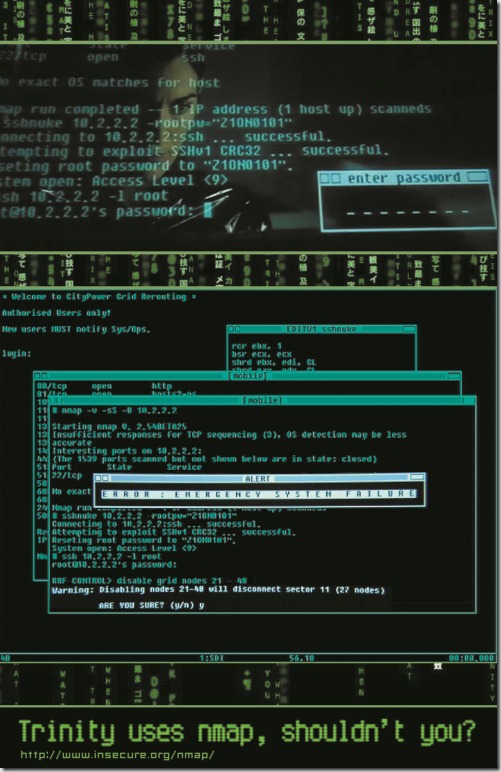











0 ความคิดเห็น:
Post a Comment